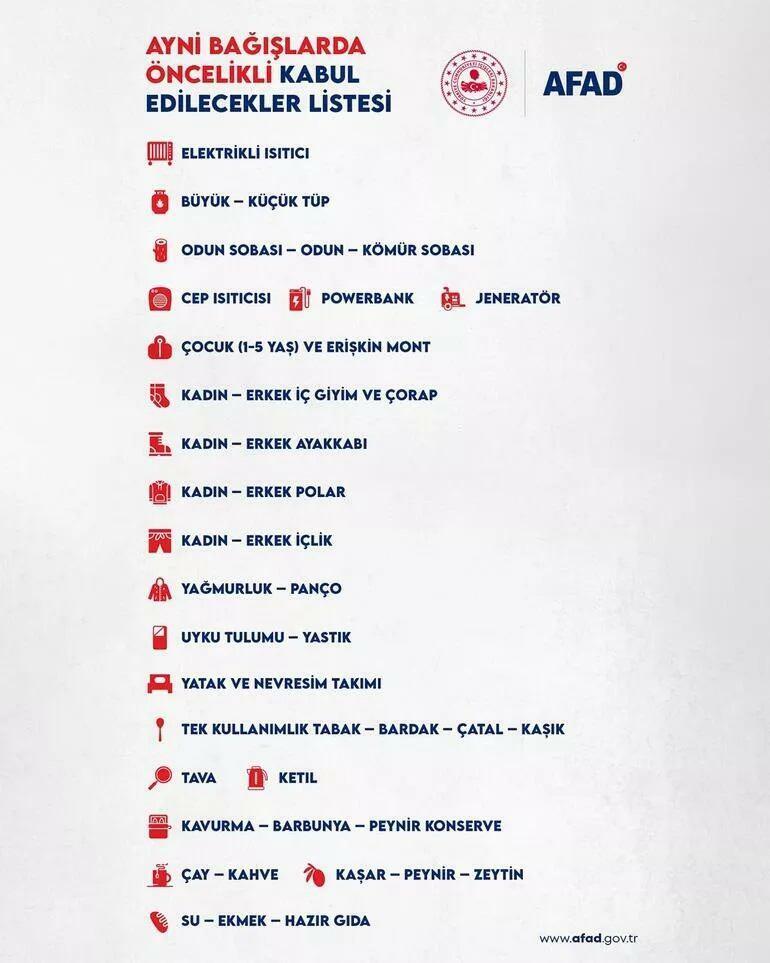Ako používať podmienené formátovanie v tabuľkách Google na bežné úlohy
Produktivita Listy Google Google Hrdina / / October 09, 2020
Posledná aktualizácia dňa

Svoje údaje môžete automaticky vytvárať pri vytváraní tabuliek nastavením pravidiel. Tu je príklad, ako používať podmienené formátovanie v Tabuľkách Google.
Ak chcete automaticky formátovať časti a Tabuľky Google tabuľka, prácu zvládne podmienené formátovanie. Po nastavení tejto funkcie môžete nechať svoje dáta popukať bez toho, aby ste zdvihli ďalší prst.
Na podmienenom formátovaní je pekné to, že máte flexibilitu. Svoje podmienky môžete založiť na texte, dátumoch, číslach a dokonca aj prázdnych bunkách. A na základe týchto pravidiel si zvolíte presný spôsob formátovania. Tu je postup, ako použiť podmienené formátovanie v Tabuľky Google pre každodenné úlohy.
Podmienené formátovanie pre prázdne bunky
V závislosti od typu údajov, ktoré sledujete v tabuľke, môže byť celkom užitočné spozorovať bunky, ktoré sú prázdne, ale nemali by byť. A samozrejme existujú prípady, keď môže byť užitočný aj opak.
Dobrým príkladom použitia podmieneného formátovania prázdnych buniek je sledovanie známok. Či už ste učiteľ, ktorý sleduje skóre v testoch, alebo študent, ktorý si zapisuje vlastné známky, chýbajúce výsledky môžu mať nepriaznivé účinky.
Podľa týchto pokynov môžete použiť pravidlá podmieneného formátovania pre bunky, ktoré zostanú nevyplnené.
- Prihláste sa do Tabuliek Google, otvorte tabuľku a vyberte bunky kde chcete použiť formátovanie.
- Kliknite Formát z ponuky a vyber Podmienené formátovanie.
- Na bočnom paneli vpravo skontrolujte, či Jednofarebné je vybratá karta.
- Pod Použiť na rozsah, uvidíte rozsah buniek, ktoré ste vybrali na potvrdenie alebo úpravu.
- Pod Pravidlá formátovania, vyberte možnosť Je prázdny v priečinku Naformátovať bunky, ak ... rozbaľovacia ponuka.
- Pod Štýl formátovania, vyberte formát prázdnych buniek. Keďže bunky sú prázdne, formátovanie textu nie je logické. Najlepšie teda funguje výber farby výplne pre bunky. Kliknite Predvolené zvoliť spoločnú farbu alebo použiť Farba výplne tlačidlo pre vlastnú farbu.
- Kliknite hotový keď skončíš.
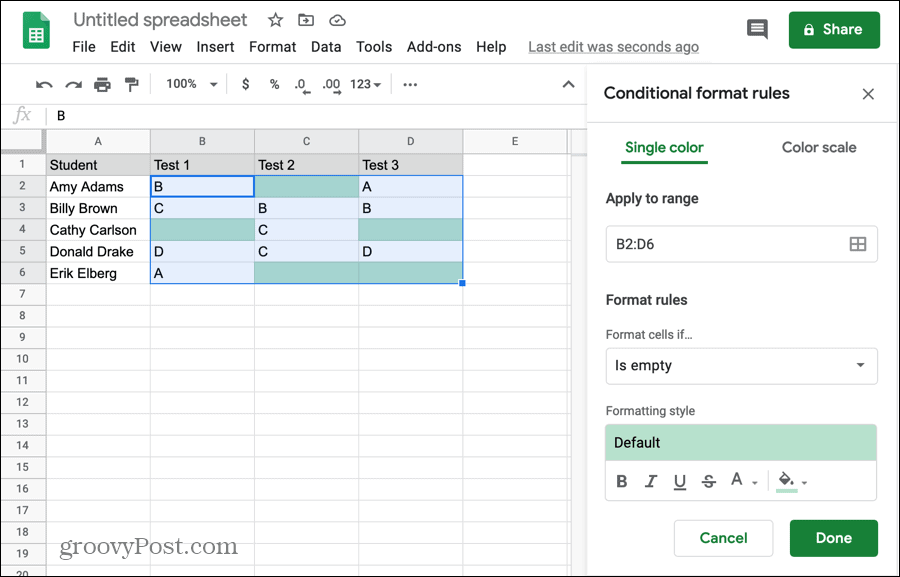
Zadajte svoje pravidlo a test formátovania zadaním údajov do jednej z prázdnych buniek. Mali by ste vidieť zmiznúť farba výplne.
Môžete to urobiť aj opačne, ak máte tabuľku, ktorá by mal obsahujú prázdne bunky a namiesto nich chcete zistiť tie, ktoré sú vyplnené údajmi. Postupujte podľa rovnakých krokov, ale v rozbaľovacom poli Formátovať bunky, ak... vyberte možnosť Nie je prázdne.
Podmienené formátovanie textu
Ďalšie praktické pravidlo pre podmienené formátovanie v Tabuľkách Google je praktické pre text. A máte niekoľko možností. Môžete formátovať text, ktorý obsahuje alebo neobsahuje, začína alebo končí alebo je presne ako hodnota, ktorú zadáte pre pravidlo.
Ako príklad môžete uviesť text, ktorý pre e-mailové adresy neobsahuje symbol @ (zavináč). Môžete dostať výpis dát, ktorý má e-mailové adresy zákazníkov alebo klientov. Pred nastavením hromadnej korešpondencie musíte odstrániť neplatné adresy; neobsahujú symbol @ (zavináč).
- Rovnakým postupom, od 1 do 4, vyberte bunky a otvorte nástroj.
- Pod Pravidlá formátovania, v rozbaľovacom poli vyberte možnosť Text neobsahuje.
- Do poľa priamo dole zadajte Hodnota alebo vzorec. Pre náš príklad zadáme @.
- Pod Štýl formátovania, vyberte formát buniek. Tentokrát môžete použiť ľubovoľný štýl formátovania, ktorý sa vám páči, pretože bunky budú obsahovať údaje. Môžete napríklad vyfarbiť bunku alebo text v nej, zvýrazniť text kurzívou alebo kurzívou alebo podčiarknuť alebo preškrtnúť text.
- Kliknite hotový keď skončíš.
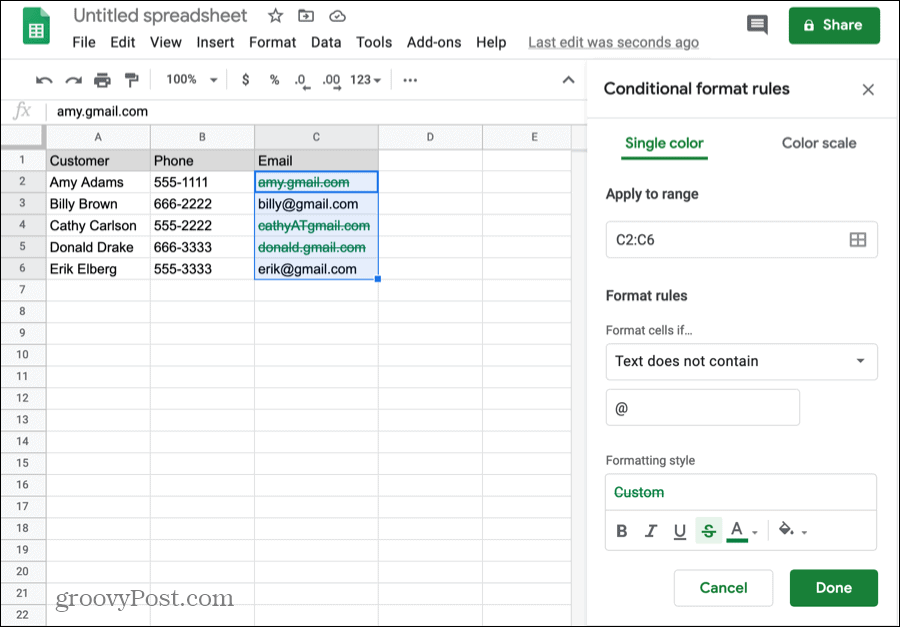
Používanie textových pravidiel na podmienené formátovanie vám dáva veľa možností. Stačí vybrať ten, ktorý sa vzťahuje na vašu konkrétnu tabuľku, v rozbaľovacom poli Formátovať bunky, ak ...
Podmienené formátovanie pre dátumy
Jednou z bežných informácií v mnohých tabuľkách je dátum. Preto je toto pravidlo podmieneného formátovania populárne. Automaticky formátujte text na základe presného dátumu, jeden pred druhým alebo jeden za druhým.
Skvelé použitie tohto pravidla je domáce rozpočty a / alebo sledovanie účtov. Ak si pre svoj mesačný rozpočet necháte tabuľku s termínmi splatnosti účtov, rýchlo uvidíte, ktoré chystáte. Tu použijete podmienku Dátum je po.
- Postupujte podľa rovnakých krokov vyššie, 1 až 4.
- Pod Pravidlá formátovania, v rozbaľovacom zozname vyberte možnosť Date Is After.
- V rozbaľovacom poli priamo dole vyberte ikonu Zajtra (alebo dnes).
- Pod Štýl formátovania, vyberte formát buniek.
- Kliknite hotový keď skončíš.
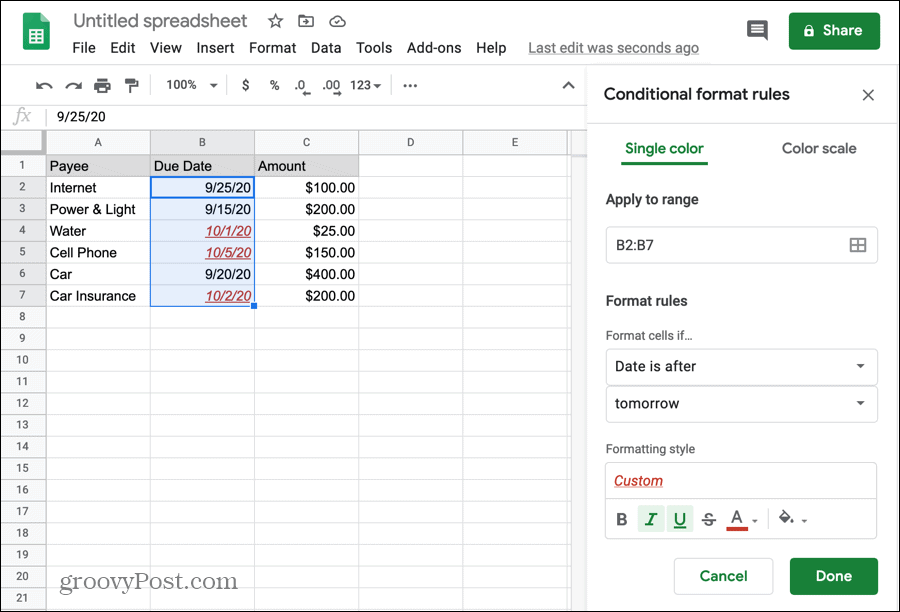
Zakaždým, keď otvoríte túto tabuľku, účty s dátumami splatnosti po zajtra (alebo dnes, ak chcete) vyskočia hneď, aby ste ich mohli pripraviť alebo zaplatiť.
Môžete sa pozrieť na ďalšie pravidlá týkajúce sa dátumu, ktoré sú k dispozícii pre rôzne situácie. A pozrite si náš návod vytvoriť kalendár v Tabuľkách Google pre ďalšiu funkciu súvisiacu s dátumom.
Podmienené formátovanie čísel
Ak je v tabuľke niečo bežnejšie ako dátum, je to číslo. Či už ide o štandardné číslo, menu, percento alebo desatinné miesto, pravdepodobne ho nájdete v tabuľke.
Jedna vec, ktorú mnoho ľudí používa v dnešnej dobe tabuľky, je sledovanie hmotnosti. Možno aj vy a zaznamenajte svoju váhu každý deň alebo týždeň. A ak áno, pravdepodobne máte cieľ pre váhu alebo rozsah, v ktorom chcete zostať. Alebo možno sledujete príjem kalórií a chcete tieto čísla sledovať.
Pre zjednodušenie použijeme formátovanie, aby sme zobrazili váhu v librách nad určitým číslom.
- Postupujte podľa rovnakých krokov vyššie, 1 až 4.
- Pod Pravidlá formátovania, v rozbaľovacom zozname vyberte možnosť Greater Than.
- Do poľa priamo dole zadajte Hodnota alebo vzorec. V tomto príklade zadajte cieľovú hmotnosť.
- Pod Štýl formátovania, vyberte formát buniek.
- Kliknite hotový keď skončíš.
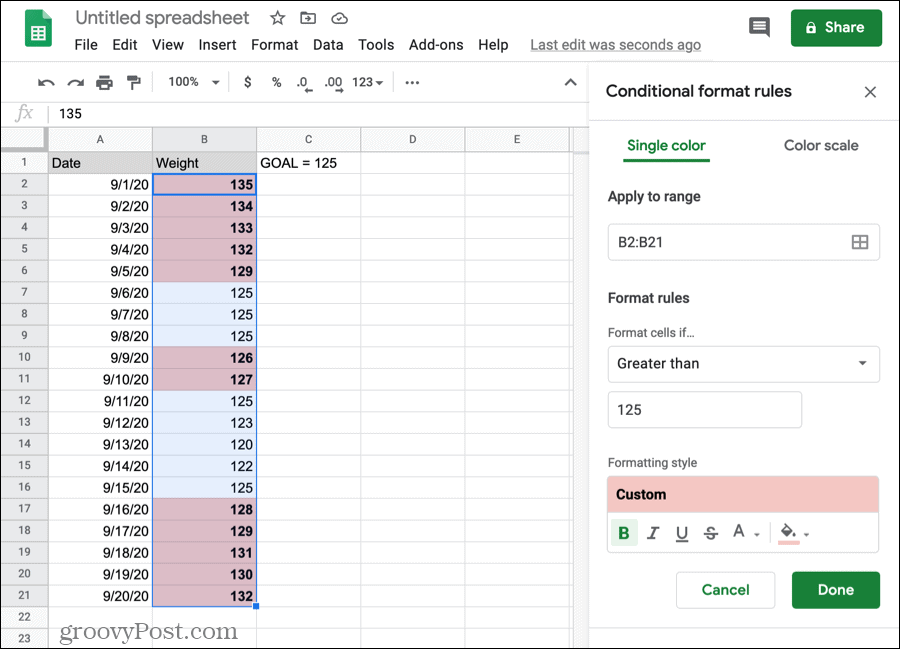
A nezabudnite na ďalšie pravidlá počtu pre podmienené formátovanie: väčšie alebo rovné, menšie alebo menšie alebo rovné, rovné alebo nerovnaké a sú medzi alebo medzi.
Vyhľadajte svoje údaje v tabuľkách Google
Vďaka podmienenému formátovaniu v Tabuľkách Google môžete rýchlo a ľahko nájsť potrebné údaje na prvý pohľad. Ak chcete zobraziť dôležité údaje, nemusíte hárok prehľadávať, triediť ani filtrovať. Podmienené formátovanie v programe Excel sa môže cítiť o niečo robustnejšie, ale možnosti v Tabuľkách Google môžu byť presne to, čo potrebujete.
A ak potrebujete pomoc s týmto posledným pravidlom, ktoré sa zobrazuje v rozbaľovacom poli Formátovať pravidlá pre Vlastný vzorec, pozrite si naše príkladné použitie pre zvýraznenie duplikátov v Tabuľkách Google.
Čo je osobný kapitál? Recenzia z roku 2019 vrátane toho, ako ich používame na správu peňazí
Či už začínate s investovaním alebo ste skúseným obchodníkom, osobný kapitál má pre každého niečo. Tu je pohľad na ...